怎樣在Linux中用Vim對文件進行密碼保護
阿新 • • 發佈:2017-07-14
linux文件加密
Vim 有個 -x 選項,這個選項能讓你在創建文件時用它來加密。一旦你運行下面的 vim 命令,你會被提示輸入一個密鑰:
$ vim -x file.txt 警告:正在使用弱加密方法;參見 :help ‘cm‘ 輸入加密密鑰:******* 再次輸入相同密鑰:*******
如果第二次輸入的密鑰無誤,你就能可以修改此文件了。
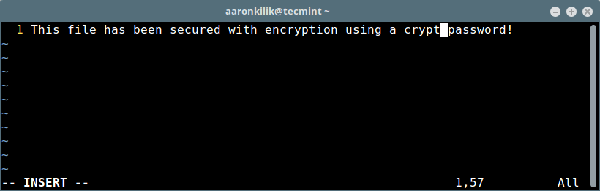
被密碼保護的 Vim 文件
等你修改好之後,摁 Esc 和鍵入 :wq 來保存及關閉文件。下次你想打開它編輯一下,你就必須像這樣去輸入密鑰:
$ vim file.txt需要 "file.txt" 的加密密鑰警告:正在使用弱加密方法;參見 :help ‘cm‘輸入密鑰:*******
假設你輸了一個錯誤的密碼(或者沒輸密碼),你會看到一些垃圾字符。
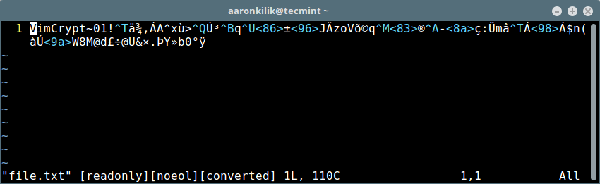
Vim 中的加密內容
在 Vim 中設置一種強加密方法
註意:警告信息暗示保護文件的是弱加密方法。那麽接下來,我們來看看怎麽在 Vim 中設置一種強加密方法。

Vim 中文件弱加密
為了查看加密方式(cm)集,鍵入如下:
:help ‘cm‘
輸出樣例:
*‘cryptmethod‘* *‘cm‘* thod‘ string (默認 "zip") 全局或本地到緩沖區 |global-local| {not in Vi} 當緩沖區寫進文件中所用的加密方式: *pkzip* zip PkZip 兼容方式。 一種弱加密方法。 與 Vim 7.2 及更老版本後向兼容。 *blowfish* blowfish 河豚加密方式。 中級強度加密方法但有實現上 的瑕疵。需要 Vim 7.3 及以上版本,用它加密的文件不 能被 Vim 7.2 及更老版本讀取。它會添加一個 “種子”, 每次你當你寫入文件時,這個加密字節都不同。你可以像如下所示的那樣給一個 Vim 文件設置個新的加密方法(本例中我們用 blowfish2 加密方法)
:setlocal cm=blowfish2
然後鍵入回車和 :wq 保存文件。
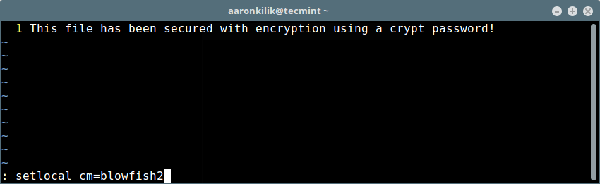
對 Vim 文件設置強加密
現在你再打開下面的文件時應該就看不到那條警告信息了。
$ vim file.txt 需要 "file.txt" 的加密密鑰 輸入加密密鑰:*******
你也可以在打開 Vim 文件之後來設置密碼,用 :X 命令就能像上面所示的那樣去設置一個加密密碼。
本文出自 “高家大少的技術庫” 博客,請務必保留此出處http://gaopengju.blog.51cto.com/12830710/1947393
怎樣在Linux中用Vim對文件進行密碼保護
